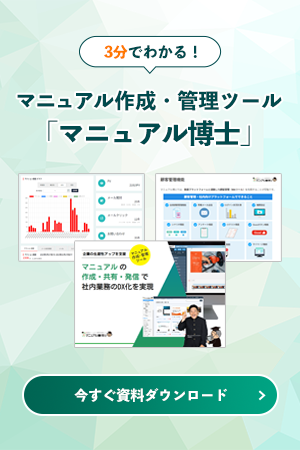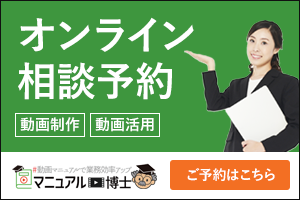マニュアル作成はフリーソフトでもできる?おすすめのフリーソフト5選もご紹介!

動画マニュアル作成・管理ツールのご案内資料
今すぐ無料ダウンロードこの記事では、マニュアル作成におけるフリーソフトと有料ソフトの違いやフリーソフトを選ぶ時のポイントなどを解説していきます。マニュアル作成をするにあたり、フリーソフトを検討している方はぜひ参考にしてください。
フリーソフトでもマニュアル作成はできる
マニュアル作成をするにあたって一から全て作成するとなると、作業時間がかかることや作成者によってマニュアルの品質に差が出ることが考えられます。マニュアル作成の作業効率化やマニュアルの品質の差を生まないためにも、マニュアル作成のできるソフトを活用する企業も多いのではないでしょうか。
マニュアル作成ソフトは、現在多くの種類が提供されています。作業時間短縮につながるような機能が搭載されているものから誰でも簡単に操作ができるといったことを特徴としているものなどと様々です。
そんな多くのマニュアル作成ソフトは、お試し利用のできる期間があったとしてもいずれ有料利用に切り替える必要があるものが多くみられます。
マニュアル作成ソフトの導入はメリットも多い反面、コスト面などでなかなか導入に踏み切れない企業もあるかもしれません。費用対効果を感じられないと導入が難しいケースもあるのではないでしょうか。
しかし、中にはマニュアル作成が可能であるフリーソフトもいくつかあります。
マニュアル作成は、作成する目的によってソフトを選ぶことが重要です。そのため、フリーソフトの機能だけでも十分にマニュアルを作成できるケースもあります。
マニュアル作成のためにソフトの導入を検討する際は、フリーソフトも1つの選択肢であるということを覚えておきましょう。
フリーソフトと有料ソフトの違い
マニュアル作成のできるソフトには、フリーソフトと有料ソフトがあります。では、どのような違いがあるのでしょうか。ここでは、フリーソフトと有料ソフトの違いについてまとめてみました。主に以下の4つのような違いがあります。
コスト面
1つ目は、コスト面に違いがあります。有料ソフトは作業時間短縮につながる機能や簡単に操作ができるなど作業効率を上げるための機能が搭載されており、幅広い利用目的に対応しているものが多いです。そのため、コストがかかるとは言えソフトの選択肢も多くなるため、有料ソフトの方が利用目的に合ったものを見つけやすいとも言われています。
しかし、有料ソフトは初期費用や月額費用が必要となるため、事業規模によっては費用対効果を感じることができない可能性もあります。
そもそも有料ソフトを導入することが会社にとって利益が生まれないケースもゼロではなく、ソフト導入をためらってしまった事例もあるのではないでしょうか。
ソフト導入前には、予算や費用対効果を事前に確認の上でソフトを選択することが重要です。利用目的によっては、フリーソフトの機能でも十分にマニュアル作成が行える場合もあります。
コスト面で不安があれば、まずはフリーソフトで試しにマニュアル作成を行ってみることも1つの方法です。
利用できる機能や容量
2つ目は、利用できる機能や容量に制限があることです。フリーソフトはソフトの初期費用や月額費用などコストがかからない反面、有料ソフトに比べてマニュアル作成できるページ数や画像の挿入数などといった機能に制限されていることが多くみられます。そのため、求めていた機能を利用できず目的に応じたマニュアル作成ができない可能性も考えられます。
他にも、ソフトに搭載されているテンプレートや編集機能への制限、マニュアルを管理できる容量に限りがあることも多いです。
特にマニュアルを管理できる容量が不足すると、ソフトを通じてマニュアル作成ができなくなってしまったり、別途管理ファイルの作成が必要になるといったデメリットも生じます。
マニュアル作成にソフトを利用する時は、利用できる機能で目的としているマニュアル作成が可能なのか、管理できる容量も足りるか、まずは確認しましょう。
フリーソフトで十分に対応可能であればフリーソフトを使用しても問題ありませんし、もしフリーソフトでの対応が難しければ有料ソフトの導入を検討することをおすすめします。
セキュリティ面
3つ目は、セキュリティ面に差が出る可能性があることです。そもそもマニュアルには機密情報を記載することもあり、企業にとっては重要な資産にもなります。そのため、情報漏洩や不正アクセスなどを防ぐために、ソフト導入時にはセキュリティ面も事前に確認する必要がでてきます。
マニュアル作成のデータを暗号化し、セキュリティ対策にも力を入れているフリーソフトもありますが、中にはセキュリティ面が不十分なソフトもゼロではありません。
セキュリティ面が不十分であると、情報漏洩や不正アクセスといった危険性にさらされる可能性もあるのです。
反対に、有料ソフトになるとセキュリティ対策に力を入れているソフトが多くみられるため、セキュリティ面に不安なくソフトの利用ができます。
マニュアル作成にソフトを導入する場合は、必ずセキュリティ面でどのような対策がされているのか確認するようにしましょう。フリーソフト・有料ソフト問わず信頼できるソフトを選ぶことが大切です。
サポート体制
4つ目は、サポート体制に違いがあることです。有料ソフトになると、提供会社よりソフト導入前から操作説明が受けられ、導入後もトラブル発生時にサポートを行う体制が整っていることが多くあります。他にも、電話やメールでいつでも問い合わせが可能、操作のレクチャー動画を掲載、利用者向けに無料セミナーを開催していることもあるのです。
しかし、フリーソフトになると有料ソフトのようなサポート体制が整っているとは限りません。
そのため、ソフトを導入したとしても使いこなすことができず、マニュアル作成の作業効率の悪化や品質の低下につながる可能性も考えられます。
また、マニュアル作成をする人がマニュアル作成作業に慣れているとは限りません。慣れていない人がマニュアル作成をする時には、サポート体制が整ったソフトを使用する方が安心でもあります。
フリーソフト・有料ソフト関係なく、導入する前にソフトの提供会社のサポート体制や利用規約は必ず確認をしましょう。
マニュアル作成にソフトが求められる背景
マニュアル作成にソフトが求められる背景としては「マニュアルの品質向上」「作業の属人化予防」など様々な背景があります。そもそも、一般的に言われるマニュアルは以下のような多くの種類が存在します。・業務マニュアル
・手順書
・引継ぎマニュアル
・新入社員マニュアル
・製品マニュアル
上記に挙げたものはあくまでも一例です。マニュアルの種類が多いことからもわかるように、作成に携わる担当者も幅広くなります。そのため、作成者によってマニュアルの品質に差が出る可能性もゼロではありません。
反対に、マニュアルの品質向上のために特定の部門・担当者に作業を依頼している企業もあるのではないでしょうか。マニュアルの品質は維持できますが、作業が属人化してしまうといったデメリットが生じてしまいます。
そこで、マニュアル作成にソフトを導入することがおすすめです。ソフト導入により、搭載されているテンプレートを元に作成することからマニュアルの品質に差が出にくくなりますし、誰でも簡単にマニュアル作成が可能になります。
また、マニュアル作成をするだけではなく、その後の管理も行えるのがソフトを導入するメリットの1つです。このようなことから、マニュアル作成にソフトの導入が求められていると考えられます。
マニュアル作成にソフトを活用するメリット
マニュアル作成にソフトを活用することで、作業効率の向上や品質の均一化が期待できます。ここでは、それぞれのメリットについて詳しく解説していきます。作業効率の向上
ソフトを活用することで、手作業で行うよりも圧倒的に効率的にマニュアルを作成できます。多くのマニュアル作成ソフトにはテンプレートが用意されており、内容を入力するだけでプロ仕様の文書が完成します。また、クラウド型のソフトでは複数人で同時編集ができ、リアルタイムでの確認や修正が可能です。これにより、コミュニケーションロスが削減され、チーム全体の生産性が向上します。
品質の均一化
マニュアルの作成者が異なる場合、品質のばらつきが問題になることがあります。しかし、ソフトを活用すれば、統一されたフォーマットやデザインでマニュアルを作成できるため、品質のばらつきを抑えることができます。さらに、テンプレートやガイドラインを活用することで、どの作成者でも同じクオリティのマニュアルを作成できる点がメリットです。特に、視覚的要素を重視したマニュアルを作成する場合、画像や動画、図解を統一的にレイアウトできる機能が役立ちます。
更新と管理が容易
業務内容や手順は時間とともに変化するため、マニュアルの更新が欠かせません。ソフトを活用することで、簡単に更新ができるようになります。クラウドベースのソフトであれば、常に最新バージョンを共有でき、古い情報が使用されるリスクを回避できます。
また、検索機能が充実しているソフトを使用すれば、必要な情報をすぐに見つけることができます。さらに、アクセス権限を設定して特定のユーザーのみが編集可能にすることで、マニュアルの管理を効率化できます。
コスト削減
初期費用が無料のフリーソフトを活用すれば、導入コストを抑えることができます。無料で使用可能で、基本的なマニュアル作成に十分対応できるフリーソフトも多く存在します。また、有料ソフトを使用した場合でも、作業時間の短縮やエラーの減少によって、結果的にコスト削減につながります。特に大規模なプロジェクトでは、効率化による人件費の削減効果が顕著です。
セキュリティとバックアップ
近年のソフトには、高度なセキュリティ機能が備わっており、情報漏洩のリスクを軽減します。データの暗号化やアクセス制限機能を活用すれば、機密情報を安全に管理できます。また、クラウド型のソフトでは自動バックアップ機能があり、データ紛失のリスクを最小限に抑えることが可能です。
マニュアル作成でフリーソフトを選ぶ時のポイント
マニュアル作成時に、有料ソフトではなくフリーソフトを選択する場面もあるかと思います。フリーソフトを選ぶ時のポイントとしては、以下の5つが挙げられます。・利用できるユーザー数やストレージの容量
・マニュアル作成の目的に合っているか
・マニュアル作成や管理方法
・マニュアルの出力方法や共有方法
・有料ソフトにデータ移行が可能か
それぞれのポイントについて詳しく解説していきます。
利用できるユーザー数やストレージの容量
フリーソフト導入前には、利用できるユーザー数やストレージの容量を確認しましょう。フリーソフトの中には、利用できるユーザー数は10人程度・ストレージの容量は100MBなどと上限を設定しているものもあります。マニュアル作成において、利用するユーザー数とストレージ容量を満たしていれば、フリーソフトを利用しても問題ないと言えるでしょう。しかし、組織の規模が大きくなればなるほどフリーソフトでは利用できるユーザー数とストレージ容量の不足が発生するかもしれません。
フリーソフトを導入しマニュアル作成をしたとしても、ユーザー数やストレージ容量の不足があると新たにソフトを導入する必要があります。
新たなソフトを導入するとなると、再度マニュアル作成のために作業時間が増え、作業効率の悪化にもつながる可能性も考えられます。そのため、必ず利用できるユーザー数やストレージ容量は事前に確認をしましょう。
マニュアル作成の目的に合っているか
マニュアル作成のためにフリーソフトを選択する時も、マニュアル作成をする目的にソフトが合っているか確認も必要です。ソフトの種類によっては、作成できるマニュアルの形式がテキスト形式や動画形式などと異なります。そのため、マニュアルをどのような目的で使用するのか明確にしておくことも重要です。目的と合わないソフトを選択しマニュアルを作成してしまうと、せっかくマニュアルを作成しても効果的に使用されずマニュアルの活用がされにくくなってしまいます。
フリーソフトとはいえ、ソフトの種類は様々であり作成できるマニュアルの形式にも違いがあります。ソフト選びをする際は、マニュアル作成の目的としっかりと照らし合わせて選ぶようにしましょう。
マニュアル作成や管理方法
マニュアル作成や管理方法もソフト導入前に確認が必要です。ソフトの中に搭載されているテンプレートや編集機能などは、ソフトごとに機能にも違いがあります。そもそも操作自体が難しくないかなども併せて確認するようにしましょう。また、マニュアル作成ソフトによっては管理まで行えるものもあります。マニュアルの更新や共有、閲覧状況の分析ができるかなど、必要とする管理機能も備わっているか確認することも重要です。
有料ソフトと比べると必要とする機能が揃っていない可能性もゼロではありません。
しかし、フリーソフトを選択する際もマニュアル作成や管理方法が簡単に行える・必要な機能が備わっているものであれば、マニュアルの品質や活用頻度を高めることにもつながります。
マニュアルの出力方法や共有方法
フリーソフトにおいても、ソフトごとにマニュアルの出力方法や共有方法に違いがあります。出力形式や共有方法は、マニュアル作成後の更新や管理作業に影響を及ぼします。そもそも「出力ができるのか」や出力が可能な場合は「出力の方法・形式」、どのように共有が可能なのか確認しましょう。
フリーソフトを利用して作成したマニュアルは、マニュアル自体の確認もインターネットの環境や端末が必要です。
そのため、「PDFファイルなどに出力して印刷できる」といったような、インターネット環境や端末がない状況でマニュアルの確認ができるか併せて確認するとよいでしょう。
また、他にも社内で利用しているWordやExcelなどといったソフトとも照らし合わせ、幅広い形式で出力できるソフトを選んでおくことで、様々なケースに対応することもできます。
有料ソフトにデータ移行が可能か
フリーソフトを使用し続けていくと、有料ソフトに移行したくなるケースもあるかもしれません。例を挙げると、有料ソフトに搭載されている機能を使用したくなった、マニュアルを管理するストレージ容量が不足しているなどです。有料版のあるフリーソフトを使用していれば、有料版へデータ移行ができるソフトも多くあります。もし作成したデータは移行できず再度作り直しとなると、新たにマニュアル作成を行う必要性が出てきてしまい、余計に作業時間も増えてしまうといったデメリットも生じるのです。
そのため、将来的に有料ソフトへの移行も検討する場合は、まず使用しているフリーソフトに有料版があるのか、有料版がない場合は保存した形式から新たに有料ソフトへ取り込むことは可能なのかなども確認することをおすすめします。
マニュアル作成におすすめなフリーソフト5選
ここでは、マニュアル作成におすすめなフリーソフト5選について紹介していきます。Stock(ストック)

Stockは、社内の情報ストックやタスク管理などができるソフトであり、シンプルな操作性から簡単に取り扱うことがでるソフトです。
情報を効率よく保管・共有することを目的とされており、テキストや画像を使用することで、マニュアル作成も簡単に行うことができます。
画像・動画・圧縮ファイルなどを含め全てのファイル形式に対応しているため、アップロードできないファイル形式もありません。
保存したファイルの一覧とファイルの閲覧画面だけでほとんど成り立っており、マニュアルを作成し保存しておくと誰でも簡単に閲覧が可能です。
また、スマートフォンやタブレットなどの媒体にも対応しており、パソコン以外からでも簡単に操作ができます。
写真やファイルのアップロードも簡単にでき、チャットツールのように情報が流れることもないため、すぐに閲覧したいファイルも探しやすいのも特徴です。
Stockにはフリープランがあり期限なく使用できますが、作成できるノート数とストレージ容量に制限があります。
初めはフリープランで契約しても、ノート数やストレージ容量に不足が見られる前に有料プランへの移行もおすすめします。
Stockのおすすめポイント
・「ノート」機能の活用により、IT知識がなくても誰でも簡単にマニュアル作成が行える。
・「タスク」「メッセージ機能」の活用により、ノートに記載したテーマごとにコミュニケーションが取れ、情報が常に整理された状態となる。
・誤削除防止やメール自動転送などといった作業負担の軽減やミスを防止する機能も豊富。
・SlackやChatworkといったビジネスチャットツールとも連携が可能。
・有料版もあり、有料版に移行してもデータも全て移行される。
Kibela(キベラ)
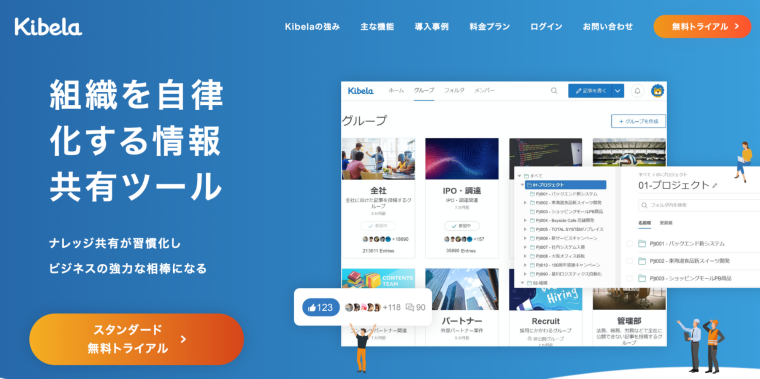
Kibelaは、情報共有が簡単にできるツールでありマニュアル作成ができるのはもちろん、他にもプロジェクト管理や機密情報の共有などが簡単にできるソフトです。組織を自律化する情報共有ツールといったコンセプトがあります。
Markdown記法によりテキストや画像、動画などを簡単に埋め込むことが可能です。他にもリッチテキストエディタやPlantUMLにて作成もできます。
しかし、そもそもMarkdown記法を知らない人やITツールに苦手意識がある人だと、操作が難しい傾向にあると言われ使いこなせない可能性もゼロではありません。
また、検索機能が充実しています。検索時に絞り込み条件が保存でき、次回の検索時には簡単に呼び起こすことも可能です。
検索結果も「フォルダ」「記事とコメント」にわけて表示されることから、どこに何が保存されているかもわかりやすくなっています。
さらに、Kibelaは利用人数・容量に制限はあるものの、無期限に利用できる無料プランもあります。無料プランの機能でもマニュアル作成に支障がないのであれば、無料プランで使い続けることもおすすめです。
Kibelaのおすすめポイント
・他のツールからインポートが簡単にできる。
・無期限でフリーソフトとしても利用できる。
・高度なセキュリティ対策がとられている。
・有料プランに移行することで、共同編集作業も可能になる。
welog(ウィーログ)
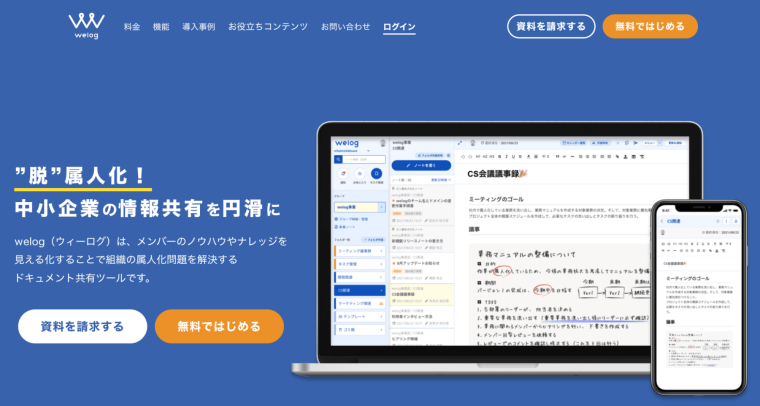
welogは、組織の属人化問題を解決し情報共有を円滑にするドキュメント共有ツールです。組織全体で、業務に必要な情報やノウハウの共有まで簡単に行うことができます。
マニュアル作成だけに留まらずナレッジまで一元管理できるといった特徴もあります。
動画や画像を用いてマニュアル作成ができ、シンプルな操作画面のため直感的に操作が可能です。Word感覚で使用しやすく、初心者でも簡単にマニュアル作成ができます。
また、作成したマニュアルはメールや外部チャットとも簡単に連携もできるといった機能もあります。
さらに、30日間の無料体験版終了後は、利用人数が10名までなら期限なくフリープランとして利用が継続可能です。
もし、有料プランへ移行する際もデータは引き続き保持されることから、安心して有料プランへの切り替えも行えるソフトとなっています。
welogのおすすめポイント
・直感的に操作でき初心者でも簡単に扱うことができる。
・クラウド上でマニュアル作成をするため、共有や検索が簡単にできる。
・マニュアル作成を通して、効果的なナレッジ共有や活用につなげられる。
・利用人数とストレージ容量に制限はあるが、フリープランとして利用継続ができる。
Googleドキュメント・スプレッドシート
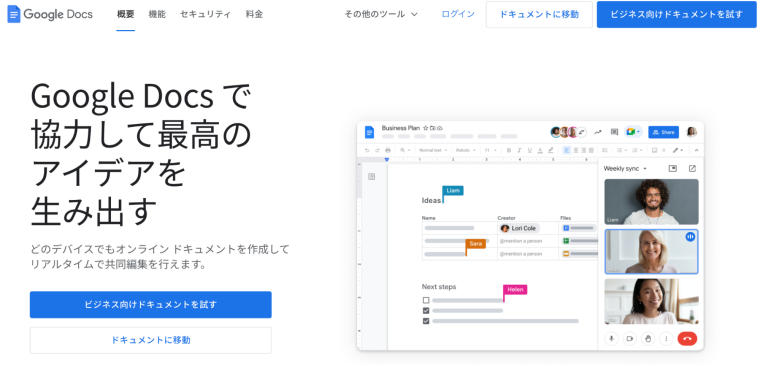
Googleドキュメント・スプレッドシートは、Googleが提供している文章作成・表計算のできるソフトです。GoogleドキュメントはWordの役割、GoogleスプレッドシートはExcelの役割を担っています。
どちらのソフトもパソコン以外にもスマートフォンやタブレットなどにも対応しています。マニュアル作成ソフトとして提供されているわけではありませんが、無料のGoogleアカウントさえあればブラウザ上で利用が可能です。
無料で利用できるといったメリットもあり、クラウド上でファイルを管理するため、ファイルの共有や共同作業も手軽に行えます。
コストをかけずにマニュアル作成を行いたいと考えている場合には、まず手始めに利用してみることをおすすめします。
Googleドキュメント・スプレッドシートのおすすめポイント
・無料のアカウントで使い続けることができる。
・編集履歴やコメントも残せるため、共同作業もしやすい。
・簡易的なマニュアル作成には特におすすめ。
・関数やグラフ化もでき、マニュアル以上に充実した機能を持つページの作成が可能
Dropbox Paper(ドロップボックス ペーパー)

Dropbox Paper は、オンラインストレージサービス「Dropbok」があれば利用できるクラウド型のドキュメント編集ソフトです。
チームごとにテキスト共有やタスク管理ができ、チーム間での情報共有などで使用されますが、Web形式のマニュアル作成にも利用できます。
作成したマニュアルはDropboxに保存され、共同編集が可能な他にパソコンだけではなくスマートフォンやタブレットからもアクセスが可能です。テキスト共有という形でシェアすることで、簡単にマニュアル共有も行えます。
また、Basicプランだと無料にて利用できるといったメリットはありますが、画像編集や管理といった機能はありません。利用できるストレージ容量にも制限はあるものの、手軽にマニュアル作成をしたい時にはおすすめなソフトです。
Dropbox Paperのおすすめポイント
・Webページのように配置を自由自在にできる。
・表の作成や挿入した画像に注釈を入れることができる。
・動画などのメディアファイルも埋め込みできる。
・手軽にマニュアル作成したい時におすすめ。
より使いやすく、伝わりやすいマニュアル作成を目指すなら
フリーソフトにも便利なものは多くありますが、より高度なマニュアル作成や運用効率を求めるなら、専用ツールの導入も有力な選択肢です。
動画マニュアル対応で直感的に伝えられる「マニュアル博士」について、資料はこちらからご覧いただけます。
有料ソフトへの移行を検討すべき事例
マニュアル作成はフリーソフトでも可能ですが、中には求めているマニュアル作成ができないこともあります。有料ソフトへの移行を検討すべき事例は、以下の3つの事例が挙げられます。・利用人数や容量が不足している場合
・作業効率に影響が出ている場合
・セキュリティ面を強化したい場合
それぞれの事例について、詳しく解説します。
利用人数や容量が不足している場合
1つ目は、ソフトの利用人数や容量が不足している場合です。フリーソフトの多くは、ソフトの利用人数や容量を制限していることが多くあります。他にも、マニュアルが作成できるページ数や画像の挿入数などに制限が設けられていることもあるのです。
ソフトを利用していくうちに、利用人数が増えたり容量が不足してしまったりする可能性もあるかもしれません。ソフトによっては無料のまま使い続けることが難しくなることもあります。
そのため、実際にフリーソフトを使用していく中で利用人数や容量の不足が予測される場合には、速やかに有料ソフトへの移行を検討することをおすすめします。
作成したいマニュアルの要件や携わる人数によって、フリーソフトでも十分に対応できるのか確認するようにしましょう。
作業効率に影響が出ている場合
2つ目は、作業効率に影響が出ている場合です。フリーソフトでもマニュアル作成は可能ですが、搭載されている機能の不足や制限があると機能の不足や制限により作業時間が増えてしまい、結果として作業効率が悪くなるケースも考えられます。
さらに、作業効率が悪くなるとマニュアルの品質にも影響を及ぼしかねません。特に、パソコン操作に慣れていない人やマニュアル作成業務に慣れていない人は注意が必要です。作業効率を上げるためには、有料ソフトに搭載されている機能も上手く活用するのも1つの方法になります。
そのため、実際にフリーソフトでマニュアル作成を行っていても作業効率に影響がある場合は、有料ソフトへの移行を検討することをおすすめします。
セキュリティ面を強化したい場合
3つ目は、セキュリティ面を強化したい場合です。フリーソフトの中にもセキュリティ対策にも力を入れているソフトもあります。しかし、中にはソフトのセキュリティ対策が有料ソフトに比べると不十分なものがある可能性もゼロではありません。
マニュアルには、機密情報などが含まれる場合もあります。そのため、マニュアルデータの暗号化やバックアップ、アクセス制限などのセキュリティ対策が施されているソフトを活用することが好ましい場合もあるのです。
セキュリティ対策を怠ると、情報漏洩や流出などといった問題も起こる可能性があります。マニュアル作成でフリーソフトを使用する際はソフトのセキュリティ対策についても確認し、さらにセキュリティ面を強化したい場合は、有料ソフトへの移行を検討しましょう。
まとめ
この記事では、マニュアル作成におけるフリーソフトと有料ソフトの違いやフリーソフトを選ぶ時のポイントなどを解説しました。マニュアル作成にはフリーソフト・有料ソフトとあり、マニュアル作成の目的によってはフリーソフトでも十分にマニュアル作成が可能です。しかし、搭載されている機能やセキュリティ面においては、有料ソフトの方が使用するメリットが大きいこともあります。
他にも、作業効率の悪化などもみられ業務に支障をきたす場合は、有料ソフトへの移行も検討してみるとよいでしょう。
マニュアルの作成・共有・発信で社内業務をDX化
【マニュアル博士】
クラウド動画制作ツールでマニュアル動画をカンタン作成
クラウド動画作成ツールのマニュアル博士ならブランディング動画・プロモーション動画・社内広報動画・広告動画などを簡単制作!
誰でも作れる・すぐに作れる・いくらでも作れる
マニュアル博士での動画作成には、難しい操作や知識は必要ありません。初心者でも手間なく短時間で完成させることができAI機能や専属コンサルタントが動画作成をサポートします。
また、定額プランで月に何本作ってもOK!いつでも更新・アップロードができます。

 マニュアル活用をお考えの方
マニュアル活用をお考えの方